Northwind Traders дерекқоры мен қолданбаларын орнату
Тақырыптардың осы қатарларындағы қадамдарды орындау арқылы Microsoft Dataverse қызметіндегі үлгі дерекқорда қолданылғандай қатысты деректер туралы ұғымдарды таба аласыз. Сол деректерді басқару және осындай қолданба жасау арқылы тәжірибе жинау үшін үлгілік бизнес қолданбаларын, кенеп және модельге негізделген қолданбалардың екеуін де зерттеуіңізге болады. Бұл бірінші тақырып жеке ортаңызда Northwind Traders дерекқорын орнату жолын және олардың қалай құрастырылғанын көрсету мақсатында өңдеу үшін ашуға болатын үлгі қолданбаларға қатынау рұқсатын алу жолын түсіндіреді.
Northwind Traders — тапсырыстарды, өнімдерді, тұтынушыларды, жеткізушілерді және шағын бизнестің көптеген басқа аспектілерін басқаратын ойдан шығарылған ұйымs. Бұл үлгі Microsoft Access қызметінің алғашқы нұсқаларында пайда болды және Access үлгісі ретінде әлі де қолжетімді.
Алғышарттар
- Dataverse қызметін қолдайтын Power Apps лицензиясы. Тегін сынақ лицензиясын пайдалану мерзімі — 30 күн.
- Dataverse дерекқоры бар орта. Тиісті рұқсаттарыңыз болса, осындай ортаны жасауыңызға болады.
Шешімді жүктеп алу
Бұл шешім файлы (.zip) кестелер, таңдаулар және бизнес-процестердің анықтамаларын; кенеп және модельге негізделген бағдарламаларды; және бірге қолданылатын кез келген басқа бөліктерді қамтиды.
Шешімді орнату
Power Apps жүйесіне кіріңіз, одан кейін Dataverse дерекқорын қамтитын ортада жұмыс істеп отыруыңызды қамтамасыз етіңіз.
Сол жақ шарлау тақтасында Шешімдерді таңдаңыз. Элемент сол жақ тақта бөлігінде болмаса, ...Қосымша параметрін таңдап, қажетті элементті таңдаңыз. Содан кейін экранның жоғарғы жағындағы құралдар тақтасында Импорттау пәрменін таңдаңыз:
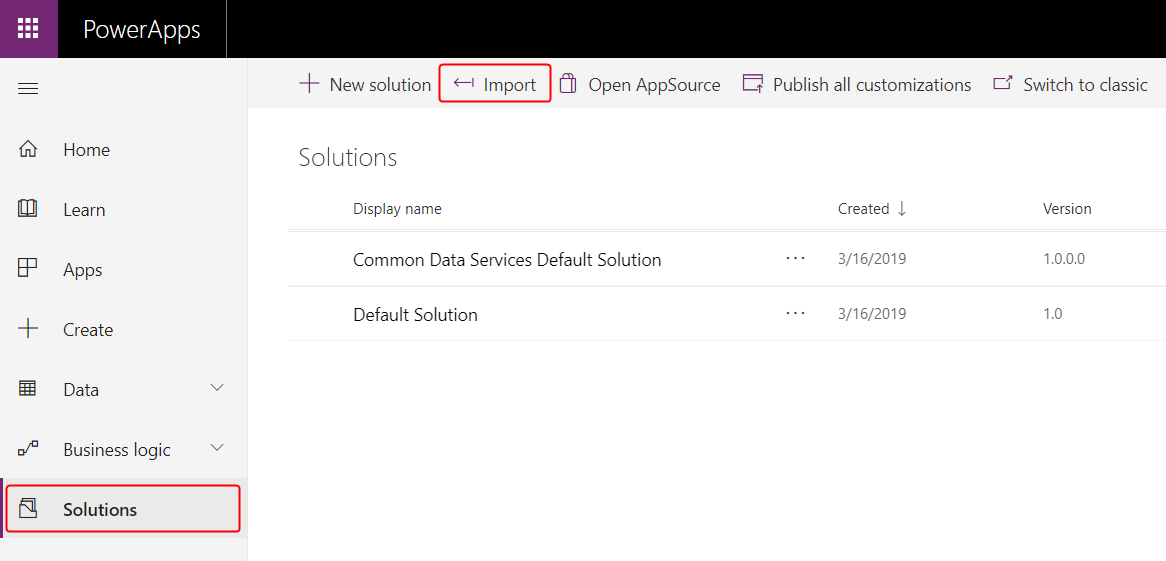
Шешім жинағын таңдау бетінде Шолу параметрін таңдаңыз.
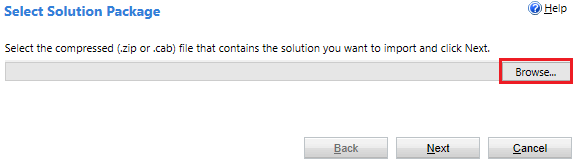
Жүктелген файлды табыңыз, одан кейін Ашу параметрін таңдаңыз.
Басқа орынды таңдамасаңыз, файл Жүктеулер қалтасында болады.
Егер сізде дұрыс файл болса (нұсқа нөмірі әртүрлі болуы мүмкін), Келесі параметрін таңдаңыз:
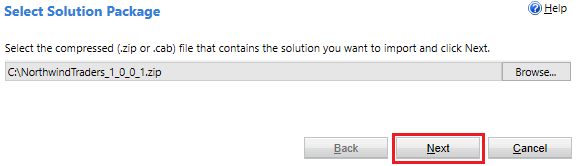
Шешім атауы мен жариялауды дұрыс болса, Шешім туралы ақпарат бетінде Келесі параметрін таңдаңыз.
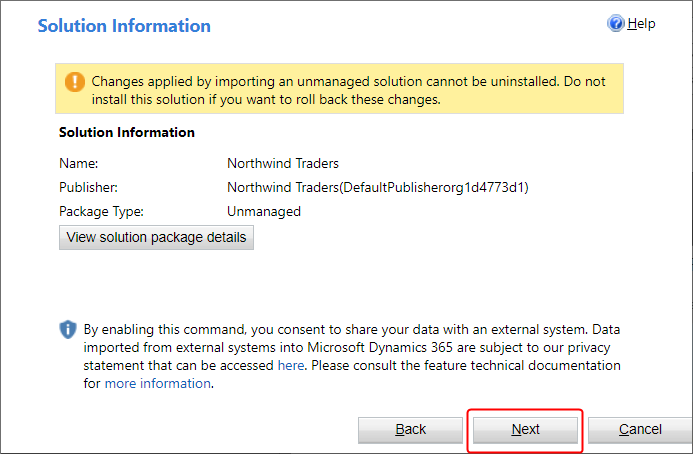
Импорттау параметрлері бетінде үлгі талап ететін SDK хабарын өңдеуді растау үшін Импорттау параметрін таңдаңыз:
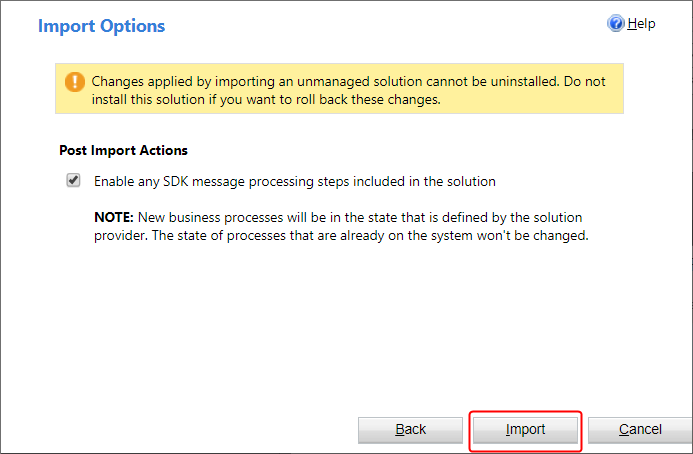
Келесі бірнеше минутта шешім орнатылған кезде басқа бет пайда болады және прогресті көрсетеді:
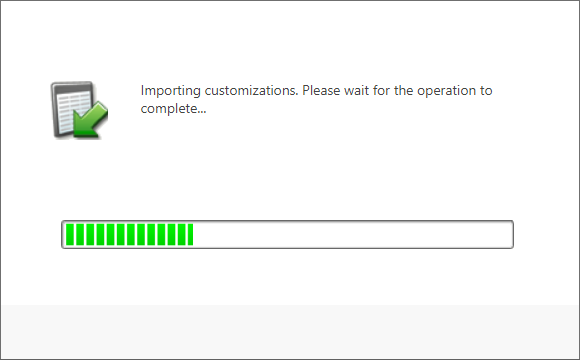
Орнату аяқталған кезде бастапқы бет нәтижені көрсетеді:
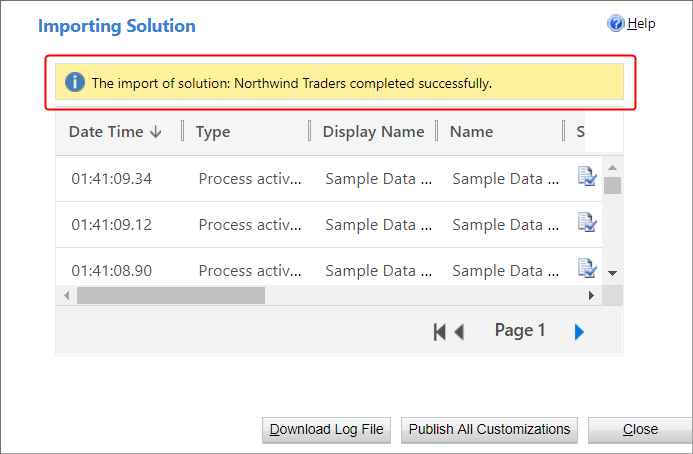
Жабу пәрменін таңдаңыз.
Үлгі деректерін жүктеу
Қолданбалар параметрін таңдаңыз, одан кейін Northwind үлгі деректері тармағын таңдаңыз.
Northwind қолданбалары шешімді орнатқаннан кейін бірден пайда болмаса, бірнеше минут күтіңіз:
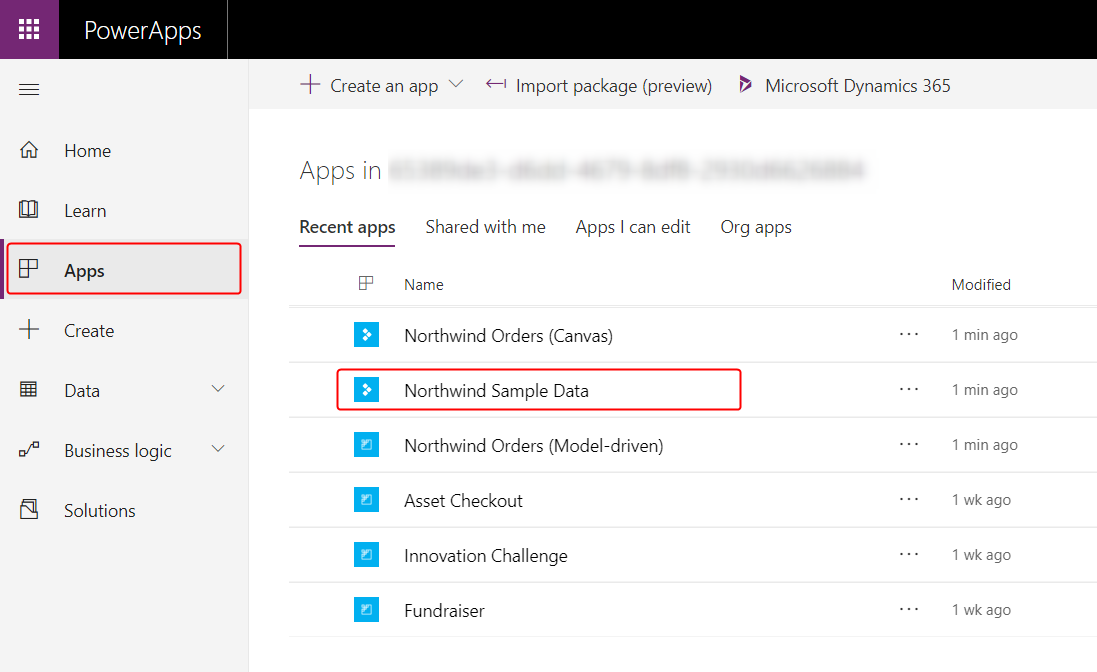
Қолданба Dataverse қызметімен өзара әрекеттесу үшін рұқсат сұраған кезде Рұқсат ету параметрін таңдаңыз:
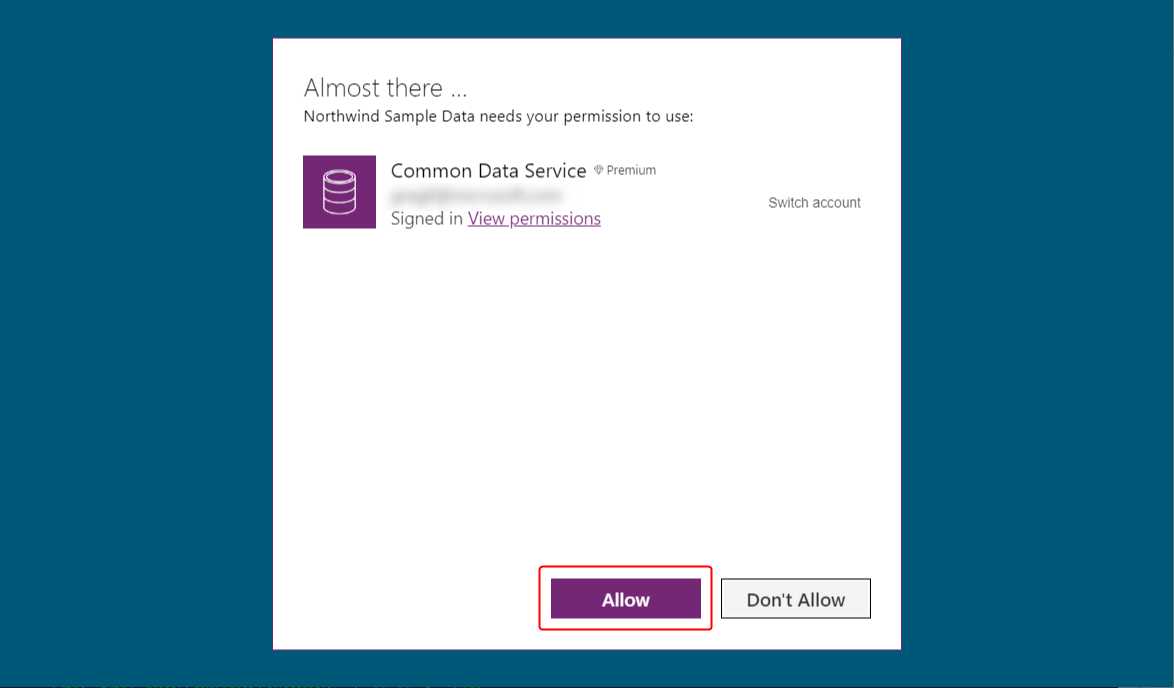
Бағдарлама жүктеліп, үлгі кестелерінде жазбалар жоқ екенін көрсеткеннен кейін кестелерді толтыру үшін Деректерді жүктеу түймешігін таңдаңыз:
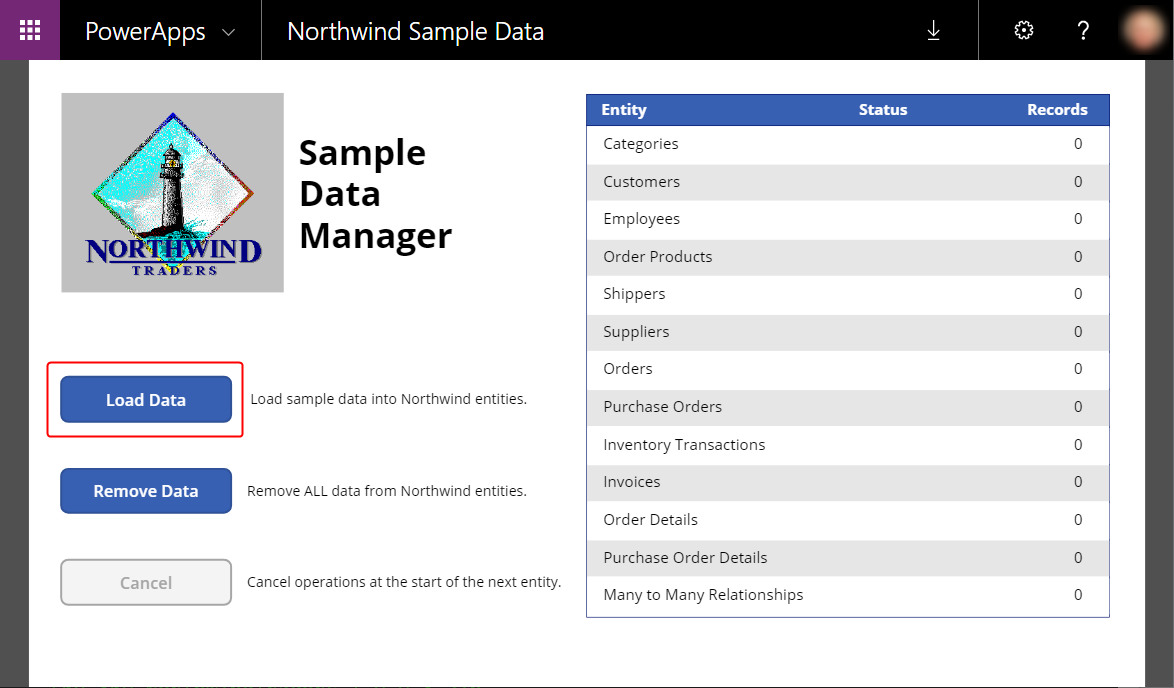
Қолданба деректерді жүктеген сайын нүктелер қолданбаның жоғарғы жағына қарай жылжиды және жазбалар саны артады.
Кестелер жазбалар арасында қатынас орнатылуы үшін белгілі бір тәртіпте жүктеледі. Мысалы, Тапсырыс туралы мәліметтер кестесінде бірінші жүктелетін Тапсырыстар және Өнімдерге тапсырыс беру кестелерімен көбісі біреуге қатынасы бар.
Процесті Болдырмау параметрін таңдау арқылы кез келген уақытта болдырмауыңызға болады, ал деректерді Деректерді жою параметрін таңдау арқылы кез келген уақытта жоюыңызға болады.
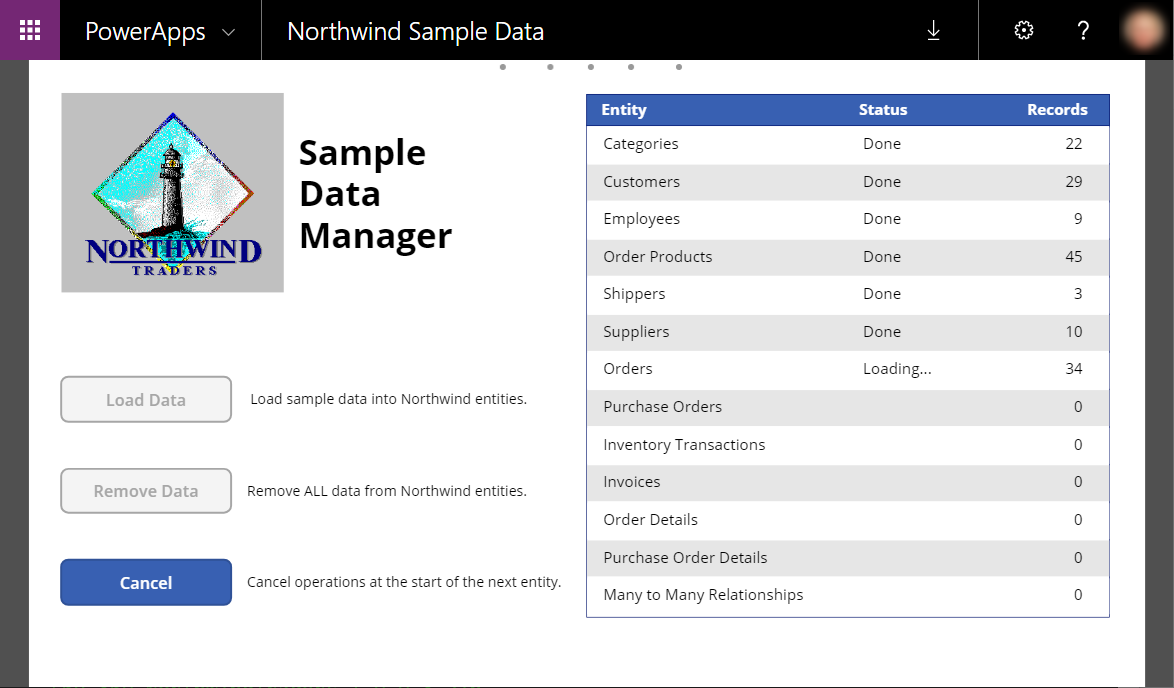
Деректер жүктеліп болғаннан кейін, соңғы жол (Көбі көпке қатынастары) Орындалды түймесін көрсетеді және Деректерді жүктеу және Деректерді жою түймелері қайтадан қосылады:
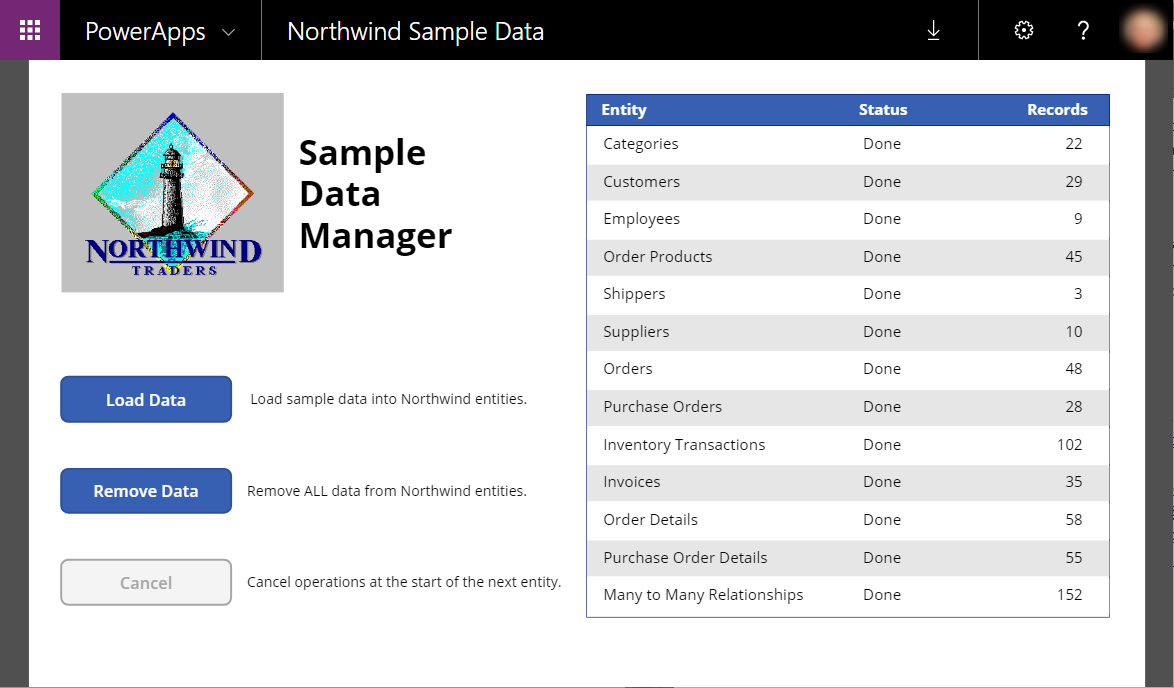
Үлгі бағдарламалар
Northwind шешімі осы деректермен өзара әрекеттесу үшін мына қолданбаларды қамтиды:
- Northwind тапсырыстары (Кенеп)
- Northwind тапсырыстары (Модельге негізделген)
Бұл қолданбаларды алдыңғы процедурада қолданбаны ашқан жолмен ашасыз.
Кенептер
Бұл бір экрандық бағдарлама Тапсырыстар кестесінің қарапайым мәліметтер көрінісін ұсынады, мұнда тапсырыстың қысқаша мазмұнын және тапсырыс үшін әр жол элементін көруге және өңдеуге болады. Тапсырыстар тізімі сол жақ шетке жақын пайда болады және сол тізімдегі көрсеткіні сол тапсырыстың жиынтығы мен мәліметтерін көрсету үшін таңдауыңызға болады. Қосымша ақпарат: Northwind Traders кенеп қолданбасына шолу.
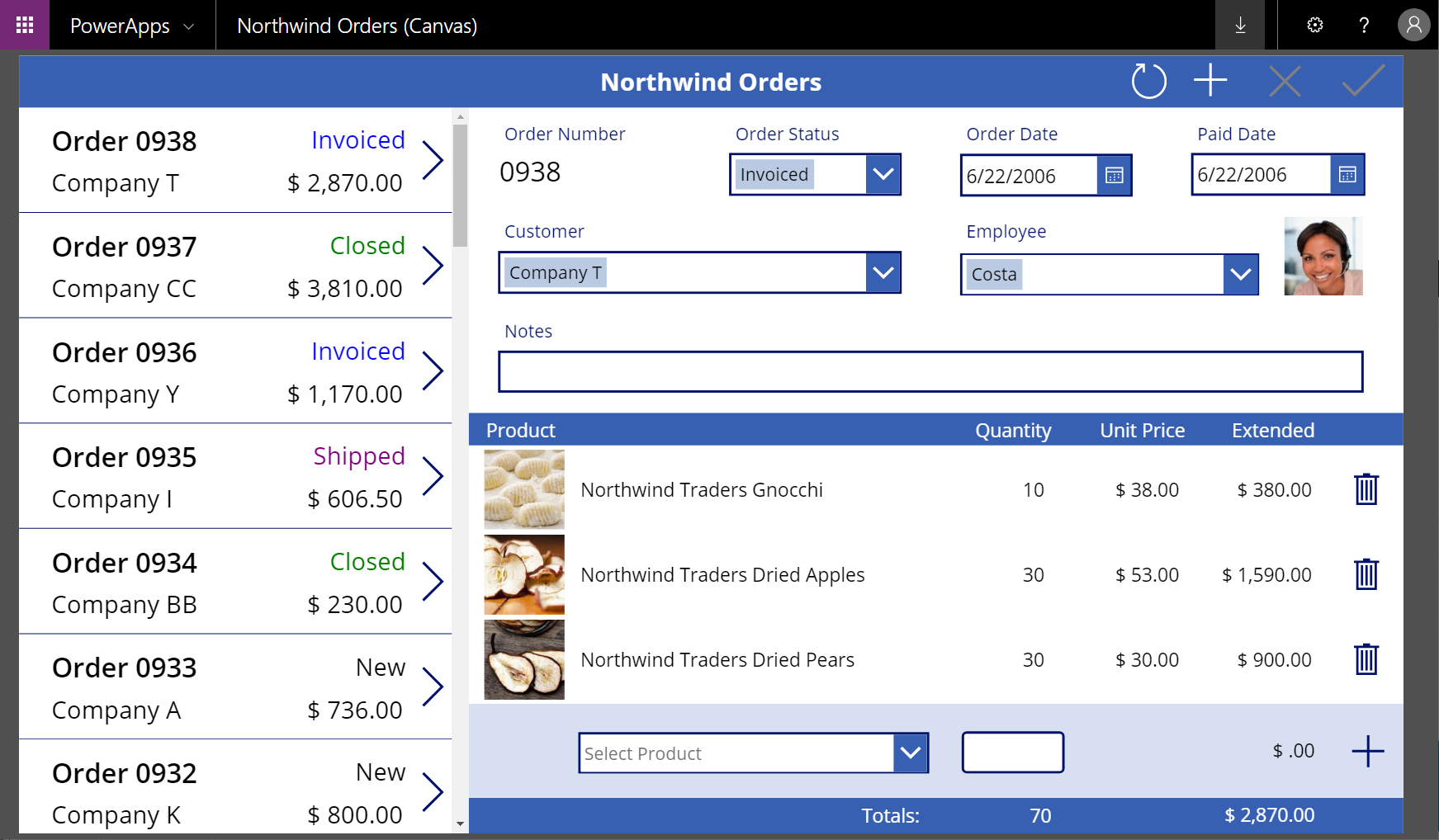
Үлгіге негізделген
Бұл бағдарлама кенеп бағдарламасындағыдай бірдей деректермен жұмыс істейді (Тапсырыстар кестесінде). Тапсырыстар тізімінде оның нөмірін таңдау арқылы тапсырыс туралы көбірек ақпарат көрсетіңіз:
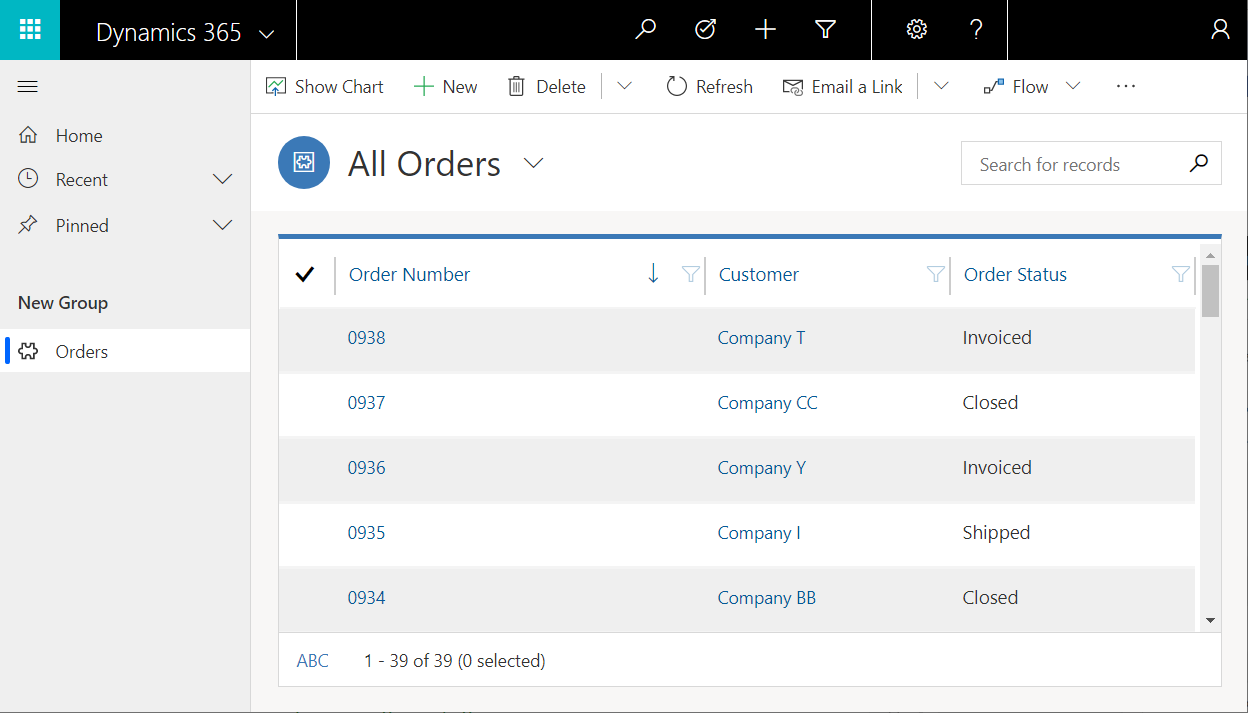
Тапсырыстың қысқаша мазмұны бөлек пішінде пайда болады:
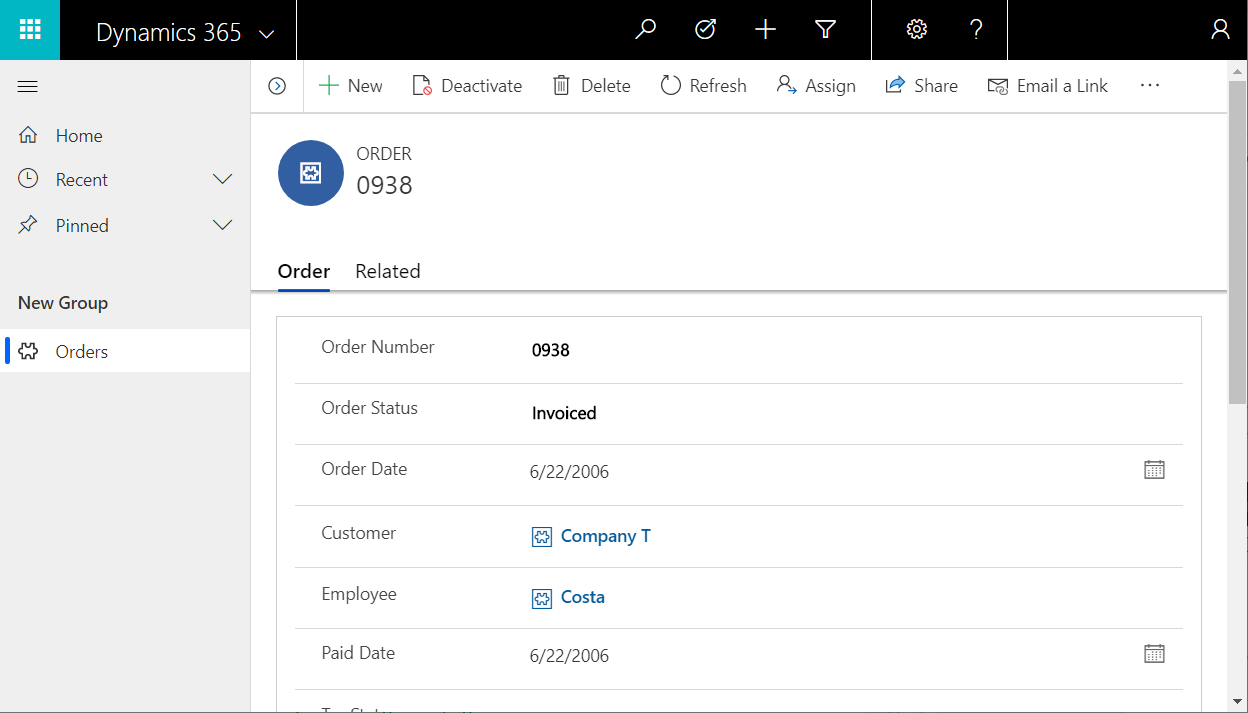
Пішінді төмен қарай айналдырсаңыз, онда кенеп қолданбасы сияқты жол элементтері көрсетіледі:
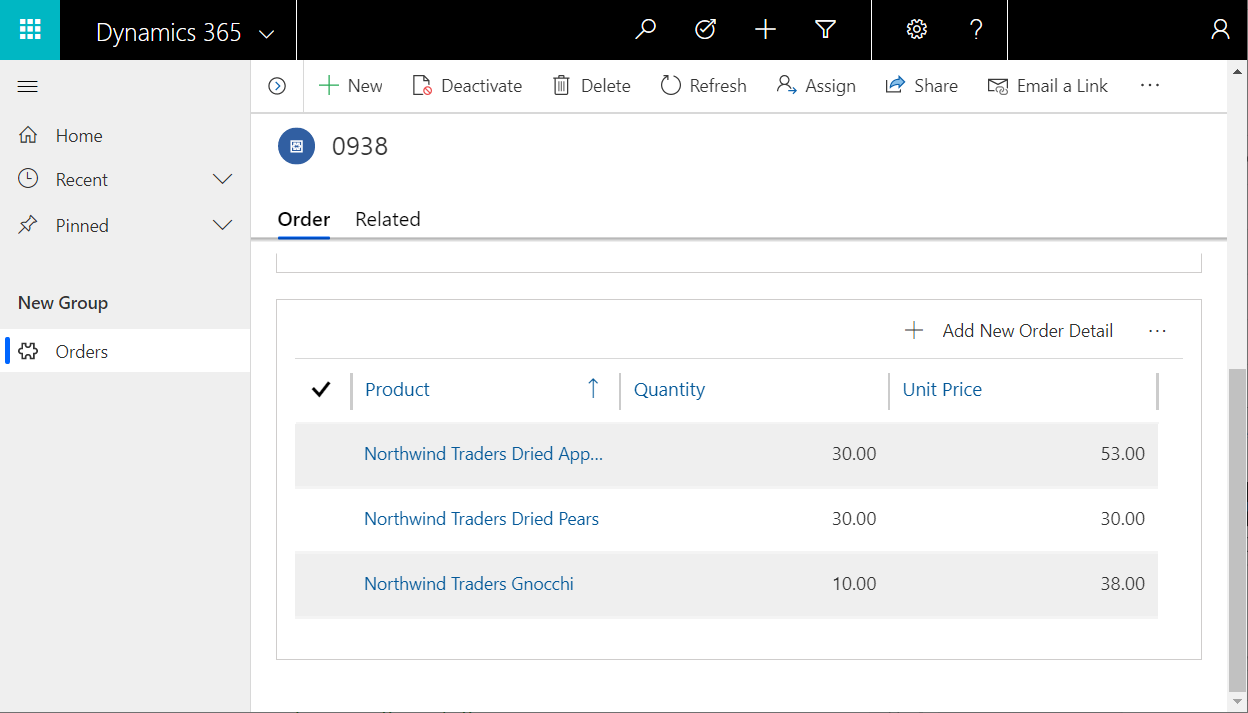
Оны өзіңіз жасаңыз
Осы тақырыптың басында көрсетілген кенеп қолданбасын жасау үшін қадамдық нұсқауларды орындауыңызға болады. Нұсқаулар үш бөлікке бөлінеді:
Алға өткізгіңіз келсе, шешімде әрбір бөлік үшін бастау нүктесінің қолданбасы бар. Қолданбалар тізімінен Northwind Orders (Canvas) - Begin Part 1 қолданбасын және т.с.с. іздеңіз.
Бұл қолданбаға шолуда пайдаланушы интерфейсі, деректер көздері және қатынастардың пайдаланылу жолы түсіндіріледі.
Ескерім
Сіз құжат тіліңіздің артықшылықтары туралы айта аласыз ба? Қысқа сауалнамаға қатысыңыз. (бұл сауалнама ағылшын тілінде екеніне назар аударыңыз)
Сауалнама шамамен жеті минут уақытыңызды алады. Жеке деректер жиналмайды (құпиялылық туралы мәлімдеме).